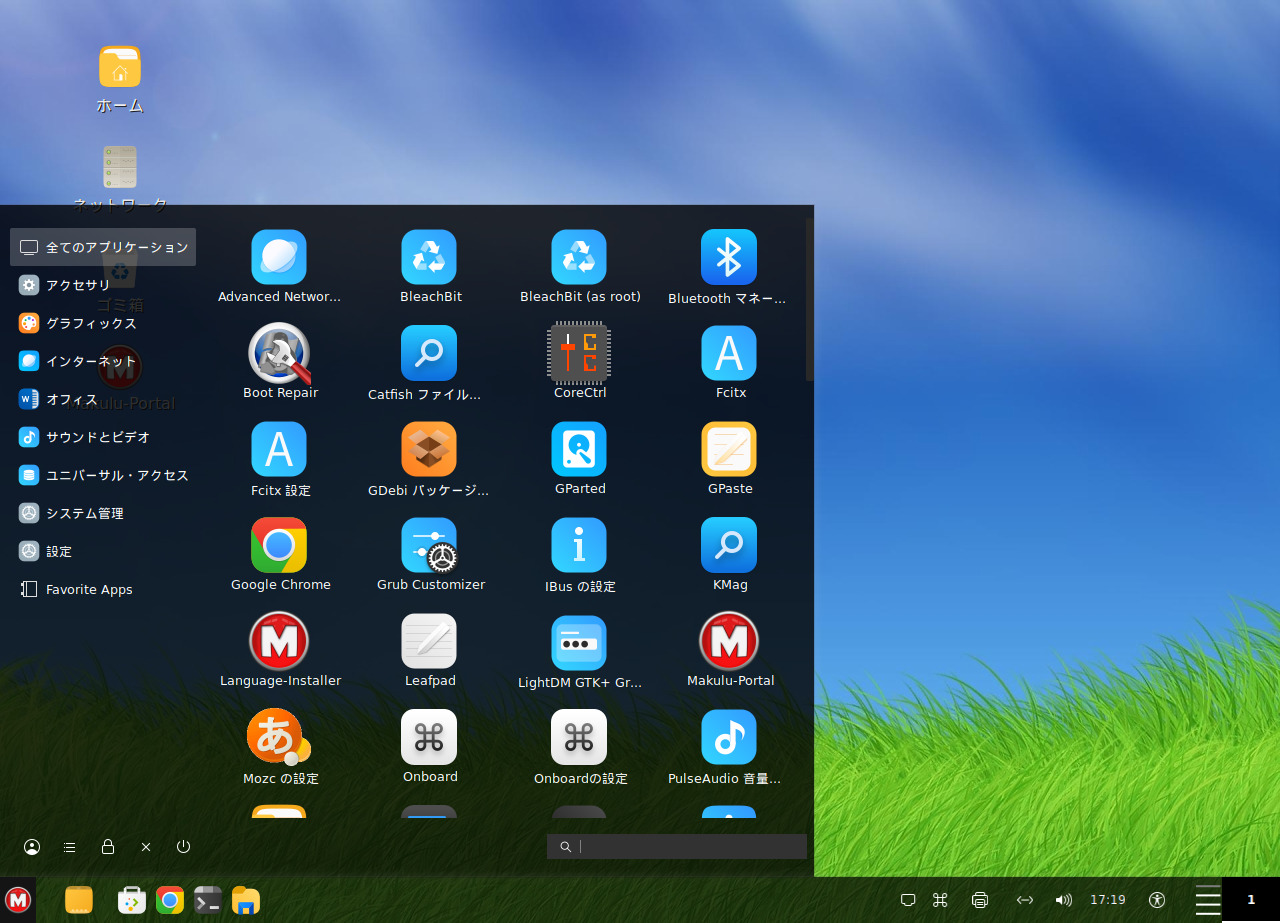
MakuluLinuxは、カスタマイズされたCinnamonデスクトップを搭載したLinuxディストリビューションです。
今回は、MakuluLinux 2021.03.05 LinDoz をインストールして、日本語入力までの確認をしてみました。
特に蘊蓄などはありませんので、ご了承願います。
MakuluLinux 2021.03.05 のデスクトップ
以下の映像は、VirtualBox(Ver.6.1.16)にて起動・メニューなどの操作と、日本語変換・文字入力のパフォーマンス確認を行いました。
また、メモリの割当は2GBに設定しています。
MakuluLinux 2021.03.05 について
今回は、「MakuluLinux-LinDoz-x64-Barebone-2021-03-05.iso」からインストールしています。
システム要件
- CPU:64ビット
- メモリ:2GB以上(4GB以上を推奨)
- 必要ディスク容量:10GB以上(20GB以上を推奨)
ダウンロード
公式サイト
https://www.makululinux.com/wp/
LinDoz ページ
http://www.makululinux.com/wp/lindoz/
このページの下部にダウンロードリンクがあります。
※当初「MakuluLinux-LinDoz-x64-Barebone-2021-03-05.iso」をダウンロードしてインストールしていますが、原稿記載時点において、「MakuluLinux-LinDoz-x64-2021-03-11.iso」に置き換わってしまったようです。
インストールについて
本来はインストール用のUSBメモリなどを作成し、そこから起動・インストールしますが、ここでは VirtualBox でインストールした手順の流れをGIFアニメ化しています。
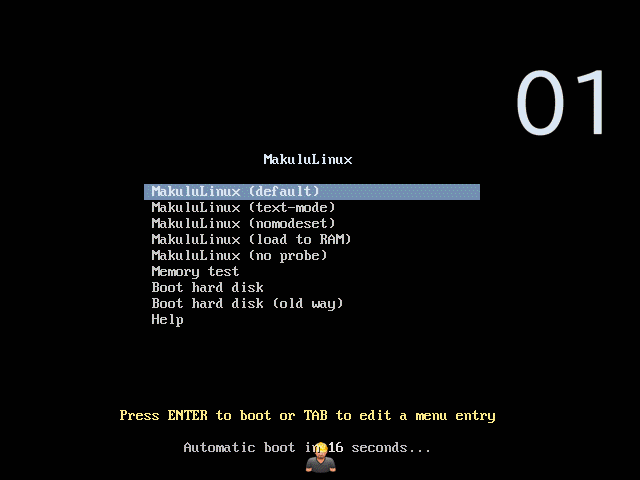
※このインストールは、パソコン搭載のハードディスクを初期化する方法になりますので、実際に試される方はご注意ください。
再起動後
アイコンなどの表示が日本語になっていません。
そこで、自動的に立ち上がるウインドウの左メニューにある「Language」から、言語パックなどをインストールします。
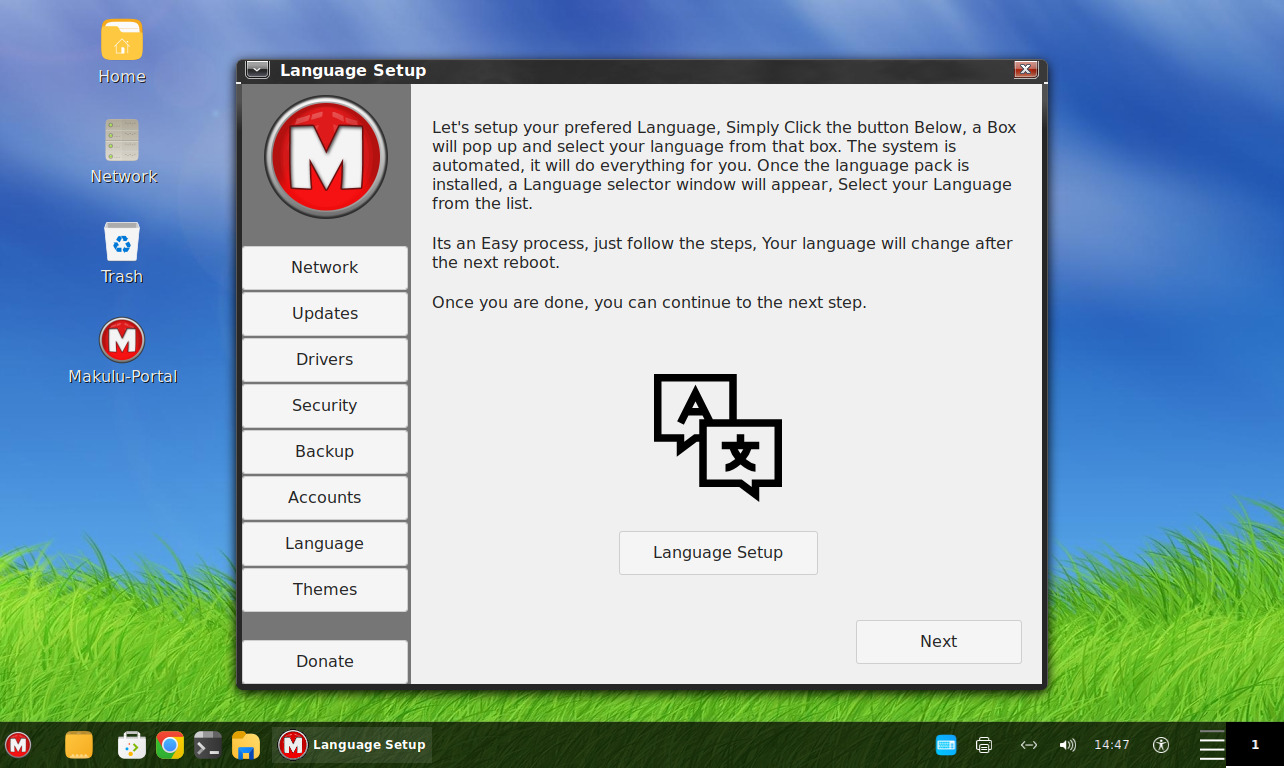
終了後、そのまま日本語入力の設定に進めたいと思います。
日本語入力について
ここでは、コマンドで行うほうが簡単なので、メニューからターミナルを起動します。
まずはアップデートから
fcitx mozc のインストール
インストールの途中で「Y/n」確認がありましたら、「Y」で進めてください。
このあと、ログアウト・ログインを行ないます。
アイコンなどの常時も日本語になりました。
また、日本語入力もできるいようになっています。
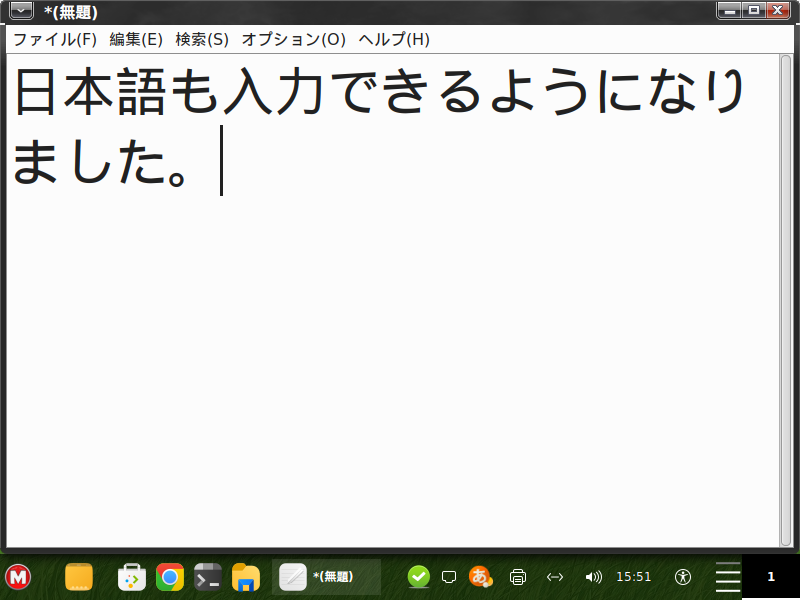
まとめ
MakuluLinux 2021.03.05 のお試し
「MakuluLinux-LinDoz-x64-Barebone-2021-03-05.iso」からインストール
最小システム要件
- CPU:64ビット
- メモリ:2GB以上
- 必要ディスク容量:10GB以上
ダウンロード
公式サイト LinDoz ページ
インストールと日本語入力について
インストールは簡単ですが、再起動後に言語パックのインストールを行わないと日本語に表示されませんでした。
日本語入力については、Fcitx をコマンドでインストールしました。
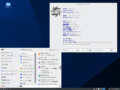

コメント